excel表格中如何实现文字颠倒顺序显示?操作其实很容易,具体请看下方讲解,有兴趣的朋友可以看下:
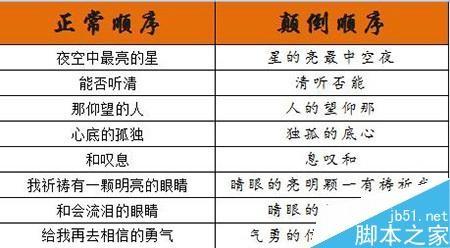
步骤
首先打开excel表格,输入如下表格内容(实例,具体可自行操作),左边是正常顺序,右边是颠倒顺序:

将左边正常顺序的文字复制粘贴到右边表格中,如下图:
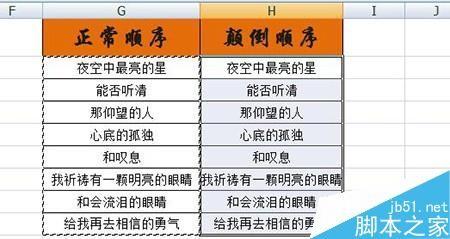
在工具栏开始——字体,将字体如下发“宋体“前面加入@,如下图:

经过上面操作文字显示如下,找到工具栏字体右边”方向“,下拉选择”向下旋转文字“选项:

经过上述步骤文字显示如下,接着点击“自动切换”:
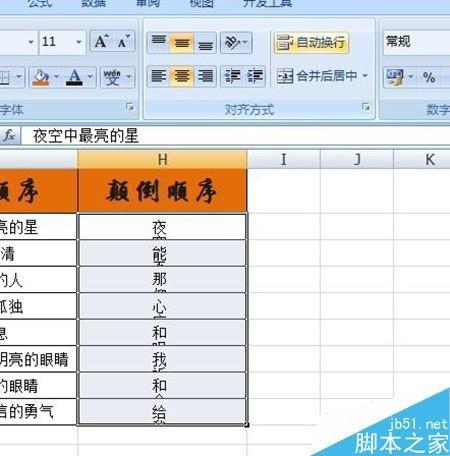
最终显示如下,为了更区别开来,这边设置下字体,效果如下:

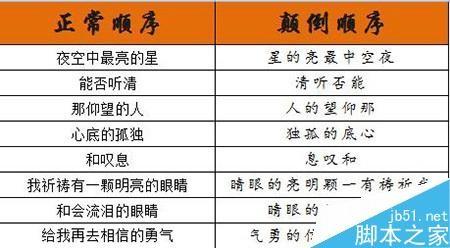
以上就是excel表格如何实现文字颠倒顺序显示方法介绍,操作很简单的,大家学会了吗?希望这篇文章能对大家有所帮助!
